WPS excel身份证号码显示e+17的解决方法
时间:2023-04-18 09:54:10作者:极光下载站人气:4427
我们会在wps excel表格进行数据的编辑和设计,一般我们会在表格中给学生或者员工统计一个相关的个人信息,在个人信息中就有一个身份证号码的填写,身份证号码是十分重要的,我们在编辑的过程中有时候会遇到这样一种情况,在单元格中填写了身份证号码之后,该单元格中原本18位数字的号码现在变成了E+17的这样情况,很多小伙伴不知道这样情况该怎么来解决,其实当你在遇到编辑的号码变成E+17的话,可能是由于单元格格式设置成了数字格式了,我们可以进入到设置单元格格式的页面中,将其设置成文本格式就好了,下方是关于如何使用WPS Excel中身份证号码e+17怎么恢复,感兴趣的话可以看看方法教程,希望可以对大家有所帮助。
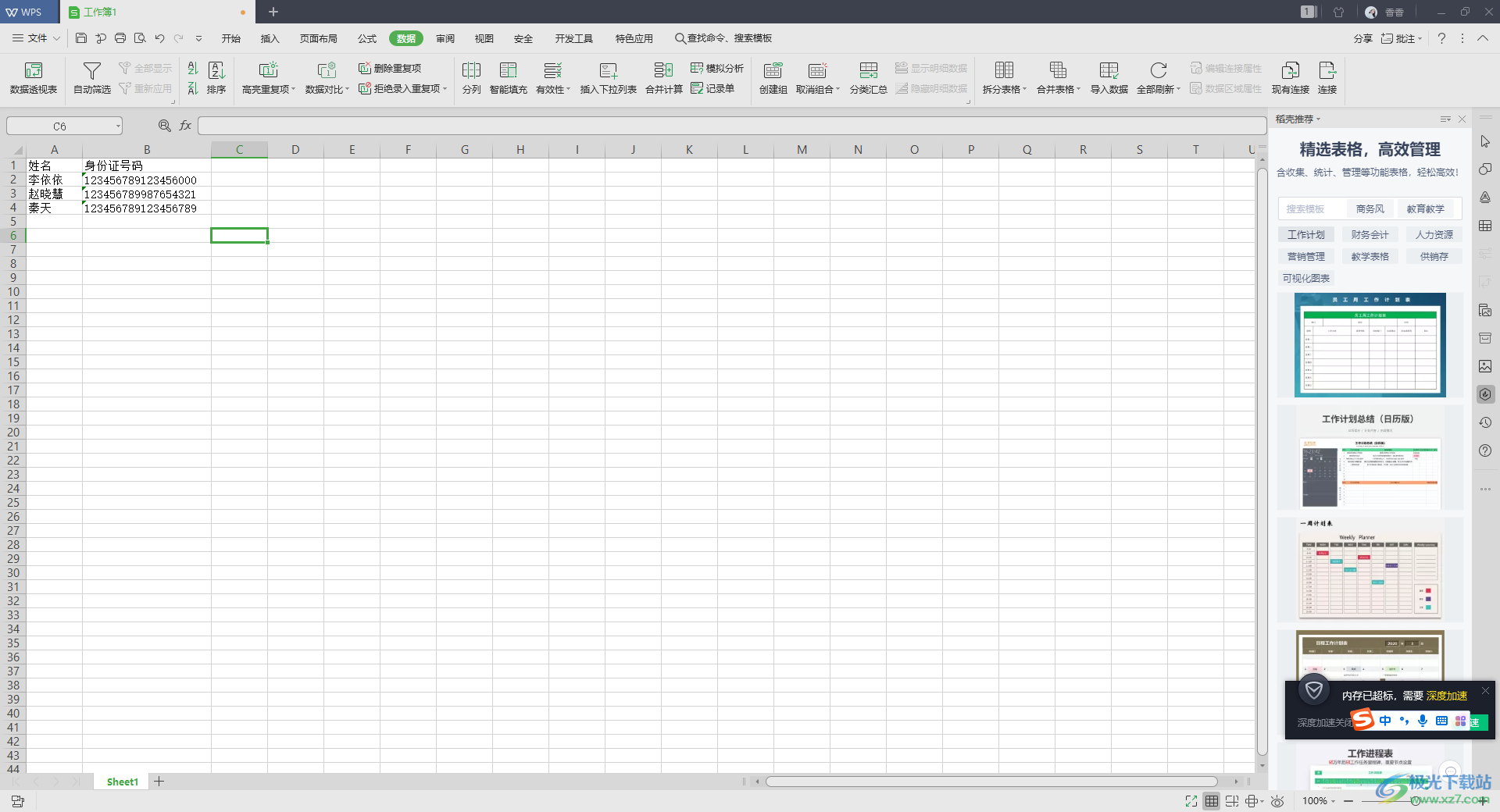
方法步骤
1.首先我们将WPS Excel表格内容点击打开,然后当你在需要的单元格中编辑了18位身份证号码之后,你会发现18号码变成了e+17格式来显示了,如图所示。

2.对此我们可以重新来设置一下单元格格式,通过鼠标将需要输入身份证号码的单元格选中,然后用鼠标右键进行点击。
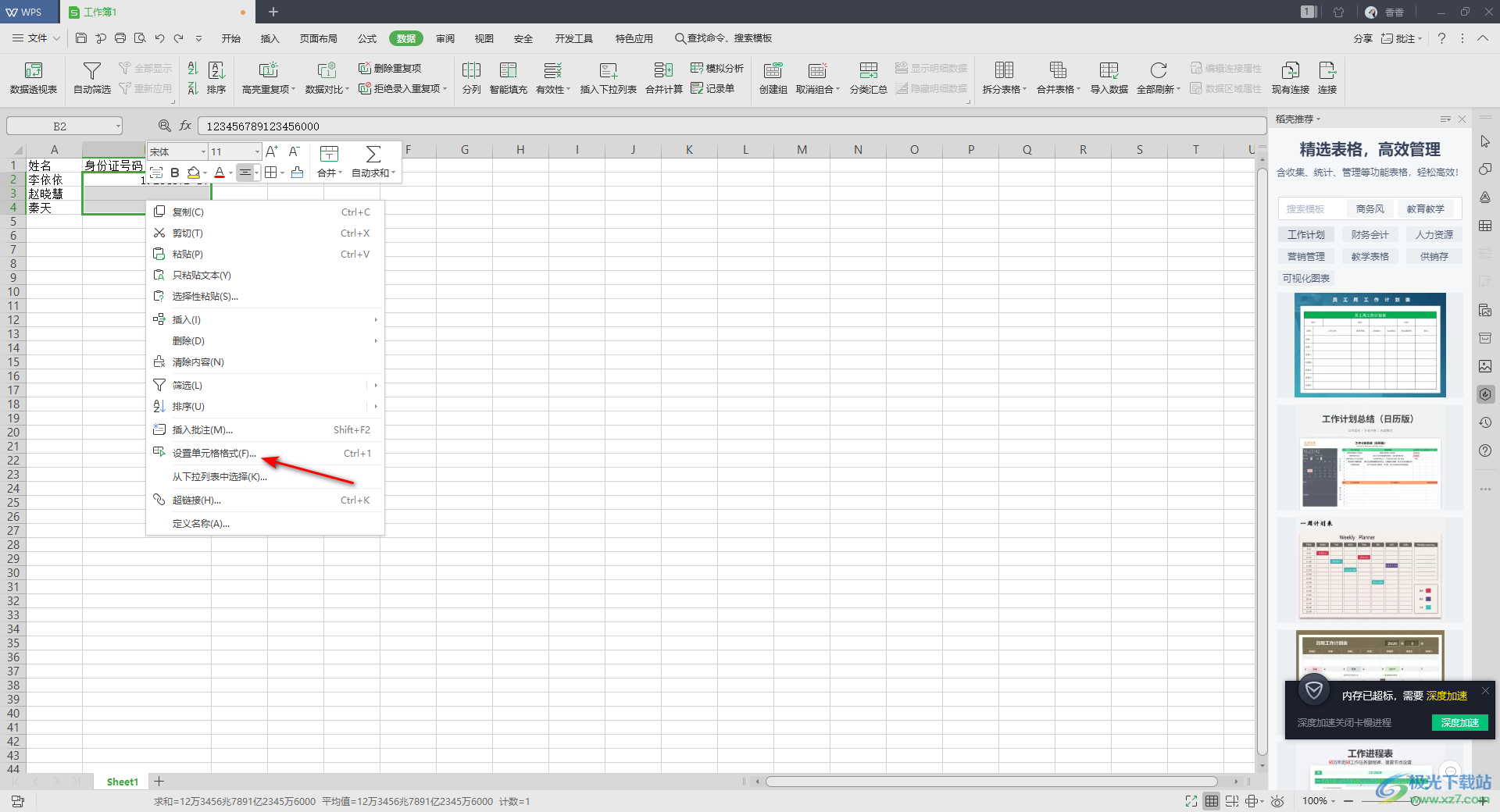
3.这时就会在页面上弹出一个设置单元格格式的页面窗口,我们可以在该页面设置中,将【文本】这个选项进行点击。
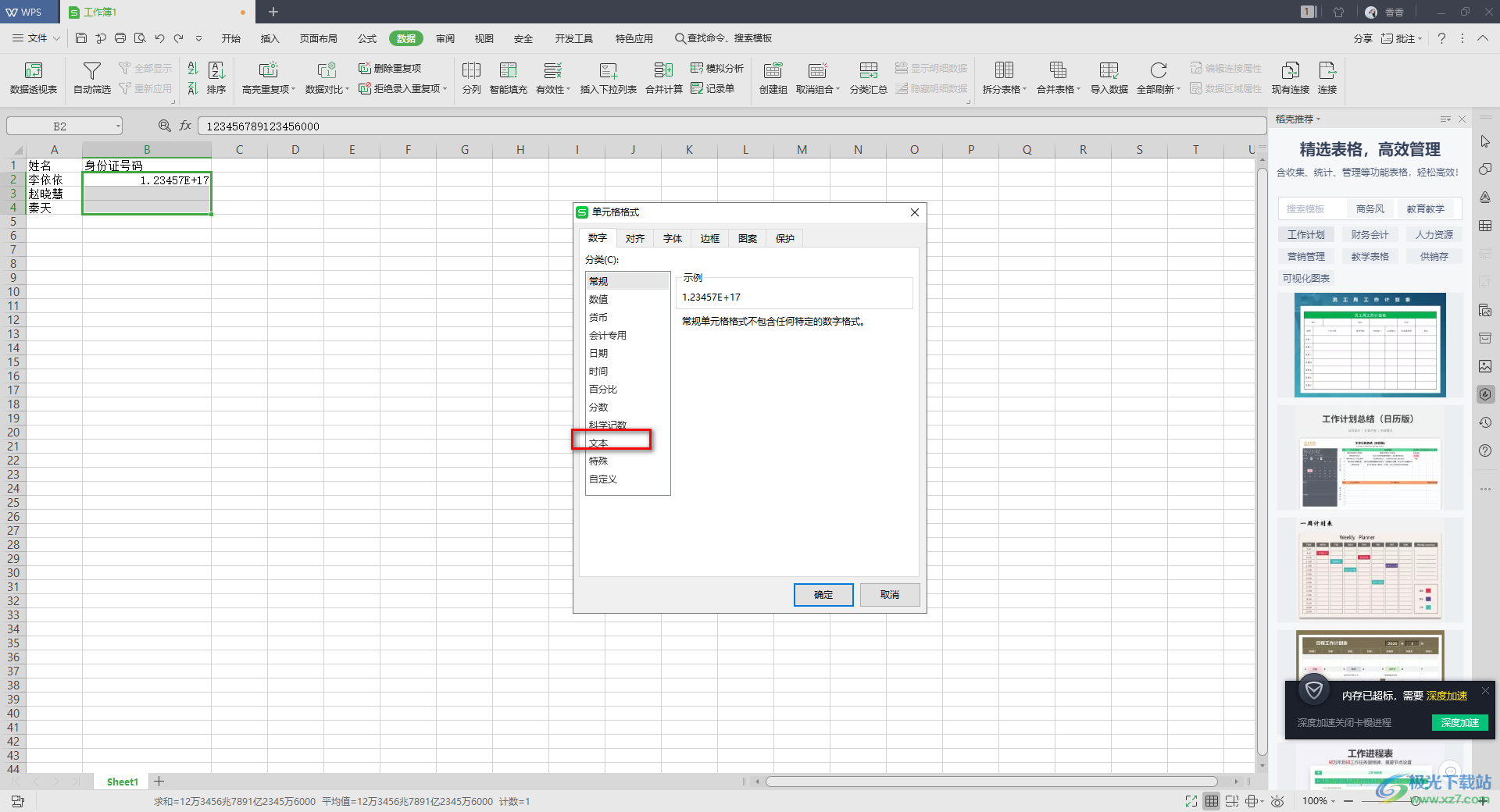
4.然后在右侧页面就会显示出一个提示内容,会将数字作为文本处理,然后点击确定按钮。
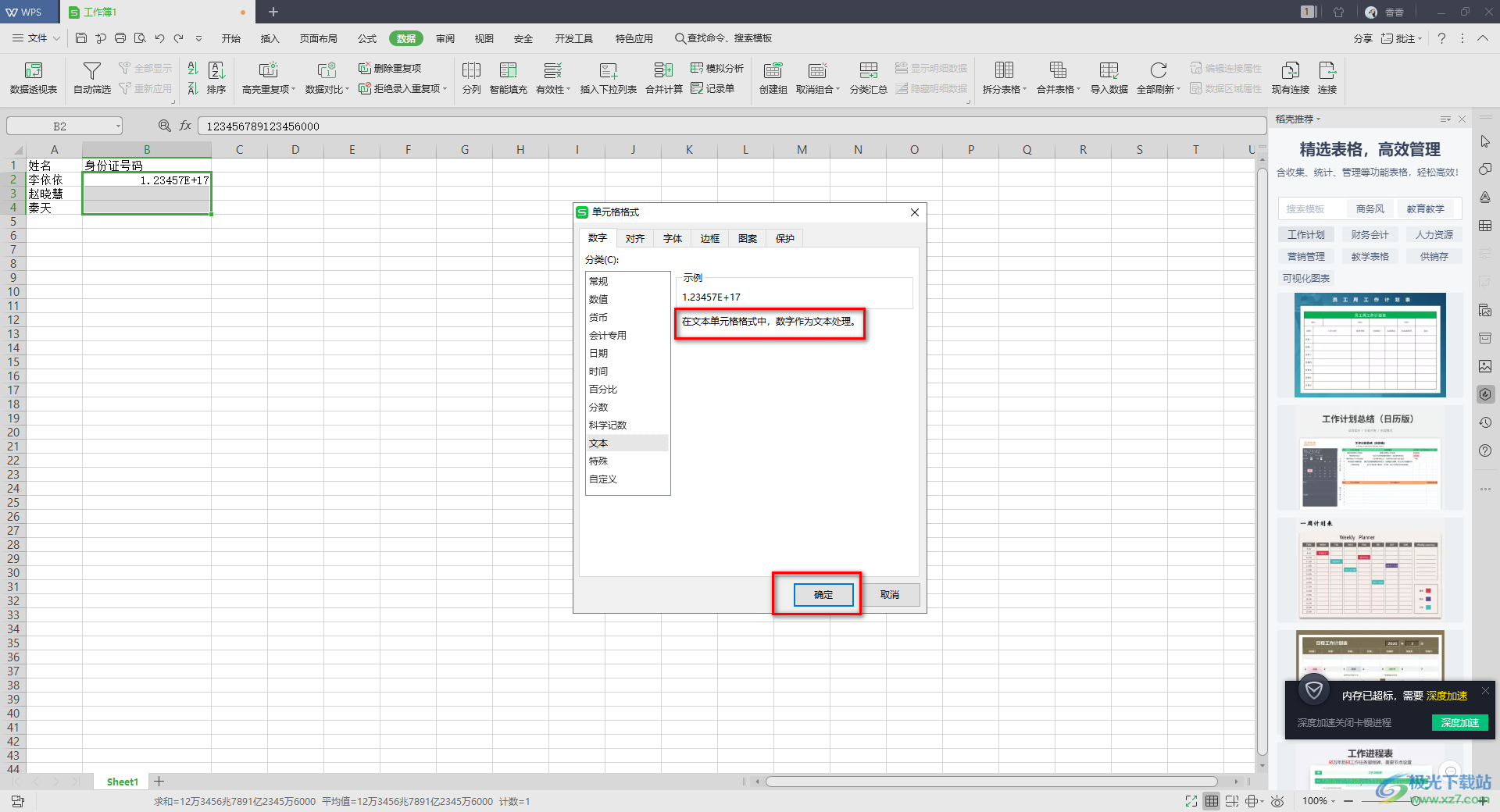
5.随后你用鼠标在刚刚编辑的e+17的单元格中进行双击一下,然后该单元格中的号码最后三位数可能会变成【000】,你直接将后面三位000重新输入具体的身份证号码的最后三位数字即可, 然后你在编辑其他单元格身份证的时候,就会是正常的18位数字来显示了。
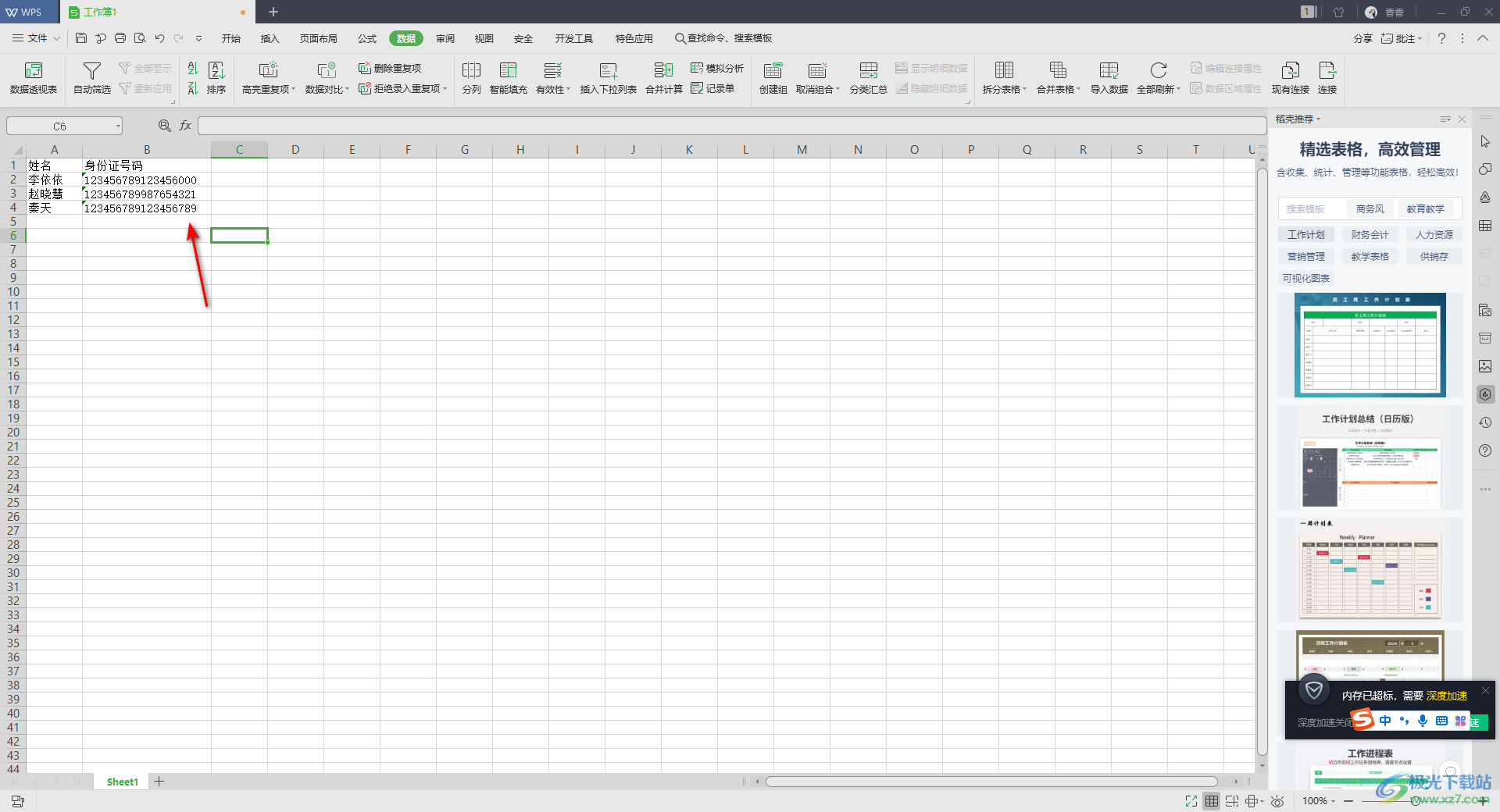
以上就是关于如何使用WPS Excel身份证号码变成e+17格式来显示怎么恢复的具体操作方法,在Excel表格中填写身份证是我们经常会编辑的内容,如果你在编辑的过程中出现了以上的问题,那么你可以通过小编分享的方法教程来操作就好了,操作方法十分的简单,且容易操作成功,感兴趣的话可以自己操作试试。

大小:240.07 MB版本:v12.1.0.18608环境:WinAll
- 进入下载
相关推荐
相关下载
热门阅览
- 1百度网盘分享密码暴力破解方法,怎么破解百度网盘加密链接
- 2keyshot6破解安装步骤-keyshot6破解安装教程
- 3apktool手机版使用教程-apktool使用方法
- 4mac版steam怎么设置中文 steam mac版设置中文教程
- 5抖音推荐怎么设置页面?抖音推荐界面重新设置教程
- 6电脑怎么开启VT 如何开启VT的详细教程!
- 7掌上英雄联盟怎么注销账号?掌上英雄联盟怎么退出登录
- 8rar文件怎么打开?如何打开rar格式文件
- 9掌上wegame怎么查别人战绩?掌上wegame怎么看别人英雄联盟战绩
- 10qq邮箱格式怎么写?qq邮箱格式是什么样的以及注册英文邮箱的方法
- 11怎么安装会声会影x7?会声会影x7安装教程
- 12Word文档中轻松实现两行对齐?word文档两行文字怎么对齐?
网友评论